Python中文网 - 问答频道, 解决您学习工作中的Python难题和Bug
Python常见问题
我有一份要点清单。例如,points = [[160, 75], [115, 567]]。
如何在PyQt4中画一条线,所以应该是这样的: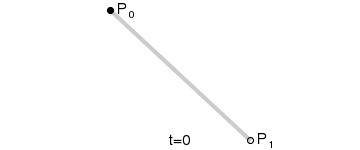
提前谢谢。
编辑:对于记录,我正在尝试实现贝塞尔曲线,因此它看起来如下:
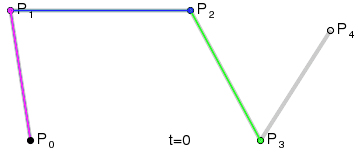
这是我现在的密码:
from PyQt4.QtGui import QWidget, QPolygonF, QPainter, QPen, QBrush, QColor, \
QApplication, QIcon, QVBoxLayout, QSlider, QHBoxLayout, QPushButton, QLCDNumber
from PyQt4.QtCore import QObject, SIGNAL, SLOT, QPointF, Qt, QRectF, QPointF
import time, sys
#================================================================
# For the next block I used this post
# http://stackoverflow.com/a/3220819/736306,
# but I wish to replace it with self.liniar_bez(),
# biliniar_bez(), self.cubic_bez() and self.fourG_bez()
# because I want to control 't' with self.slider
def avg(a, b):
xa, ya = a
xb, yb = b
return (xa + xb) * 0.5, (ya + yb) * 0.5
def bez4split(p0, p1, p2, p3, p4):
p01 = avg(p0, p1)
p12 = avg(p1, p2)
p23 = avg(p2, p3)
p34 = avg(p3, p4)
p012 = avg(p01, p12)
p123 = avg(p12, p23)
p234 = avg(p23, p34)
p0123 = avg(p012, p123)
p1234 = avg(p123, p234)
p01234 = avg(p0123, p1234)
return [(p0, p01, p012, p0123, p01234),
(p01234, p1234, p234, p34, p4)]
def bez4(p0, p1, p2, p3, p4, levels=5):
if levels <= 0:
return [p0, p4]
else:
(a0, a1, a2, a3, a4), (b0, b1, b2, b3, b4) = bez4split(p0, p1, p2, p3, p4)
return (bez4(a0, a1, a2, a3, a4, levels - 1) +
bez4(b0, b1, b2, b3, b4, levels - 1)[1:])
#================================================================
points = [[160, 75], [115, 567], [292, 58], [685, 194], [734, 517]]
coords = bez4(*points)
class Bezier(QWidget):
def __init__(self, parent=None):
QWidget.__init__(self, parent)
self.lcd = QLCDNumber(self)
self.slider = QSlider(Qt.Horizontal, self)
self.slider.setRange(0, 100)
self.closeButton = QPushButton('Close')
bottomLayout = QHBoxLayout()
bottomLayout.addWidget(self.lcd)
bottomLayout.addWidget(self.slider)
bottomLayout.addWidget(self.closeButton)
mainLayout = QVBoxLayout()
mainLayout.addStretch(1)
mainLayout.addLayout(bottomLayout)
self.setLayout(mainLayout)
self.time = 0
self.time_step = 0.025
self.timer_id = self.startTimer(1)
self.tracking = None
QObject.connect(self.closeButton, SIGNAL('clicked(bool)'), app.exit)
QObject.connect(self.slider, SIGNAL('valueChanged(int)'), self.lcd, SLOT('display(float)'))
#self.slider.valueChanged.connect(self.lcd.display)
self.setWindowTitle('Bonus Example')
def poly(self, pts):
return QPolygonF(map(lambda p: QPointF(*p), pts))
def bezAnimation(self):
painter = QPainter(self)
painter.setRenderHints(QPainter.Antialiasing)
pts = points[:]
crds = coords[:]
painter.setPen(QPen(QColor(Qt.lightGray), 3, Qt.DashDotDotLine))
painter.drawPolyline(self.poly(pts))
painter.setBrush(QBrush(QColor(255, 025, 0)))
painter.setPen(QPen(QColor(Qt.lightGray), 1))
for x, y in pts:
painter.drawEllipse(QRectF(x - 4, y - 4, 8, 8))
def paintEvent(self, event):
self.bezAnimation()
# As you know, 0.00 > 't' > 1.00
# and QSlider does not provide support for float numbers,
# so we simply divide t by 100
def liniar_bez(self, p, t):
t = t / 100.0
new_p[0] = (1 - t) * p[0][0] + t * p[1][0]
new_p[1] = (1 - t) * p[0][1] + t * p[1][1]
def biliniar_bez(self, p, t):
t = t / 100.0
new_p[0][0] = ((1 - t) ** 2) * p[0][0] + 2 * (1 - t) * t * p[1][0] + (t ** 2) * p[2][0]
new_p[0][1] = ((1 - t) ** 2) * p[0][1] + 2 * (1 - t) * t * p[1][1] + (t ** 2) * p[2][1]
def cubic_bez(self, p, t):
t = t / 100.0
new_p[0][0] = ((1 - t) ** 3) * p[0][0] + 3 * ((1 - t) ** 2) * t * p[1][0] + (t ** 2) * p[2][0] + (t ** 3) * p[3][0]
new_p[0][1] = ((1 - t) ** 3) * p[0][1] + 3 * ((1 - t) ** 2) * t * p[1][1] + (t ** 2) * p[2][1] + (t ** 3) * p[3][1]
def fourG_bez(self, p, t):
t = t / 100.0
new_p[0][0] = ((1 - t) ** 4) * p[0][0] + 4 * ((1 - t) ** 3) * t * p[1][0] + 4 * (1 - t) * (t ** 2) * p[2][0] + 4 * (1 - t) * (t ** 3) * p[3][0] + (t ** 4) * p[4][0]
new_p[0][1] = ((1 - t) ** 4) * p[0][1] + 4 * ((1 - t) ** 3) * t * p[1][1] + 4 * (1 - t) * (t ** 2) * p[2][1] + 4 * (1 - t) * (t ** 3) * p[3][1] + (t ** 4) * p[4][1]
def timerEvent(self, event):
if self.timer_id == event.timerId():
#self.bezAnimation()
self.time += self.time_step
self.update()
def closeEvent(self, event):
self.deleteLater()
#================================================================
# And this one too
# http://stackoverflow.com/a/3220819/736306
def mousePressEvent(self, event):
i = min(range(len(points)),
key=lambda i: (event.x() - points[i][0]) ** 2 +
(event.y() - points[i][1]) ** 2)
self.tracking = lambda p: points.__setitem__(i, p)
def mouseMoveEvent(self, event):
if self.tracking:
self.tracking((event.x(), event.y()))
self.update()
def mouseReleaseEvent(self, event):
self.tracking = None
#================================================================
if __name__ == '__main__':
app = QApplication(sys.argv)
form = Bezier()
form.setGeometry(10, 30, 871, 727)
form.show()
sys.exit(app.exec_())
所以,我对如何解决这个问题的想法是: 一。用self.biliniar_bez(),…,self.fourG_bez()创建所有曲线 2。他们有着相同的观点,所以他们在这一点上实际上是一致的。 三。移动点(我认为,它们的位置必须与t匹配,因此如果t=0.25则此时每个点都必须通过它们的四分之一行)
问题在于移动点的方式。我有每条线第一点和第二点的坐标。需要中间的。
Tags: selfeventnewreturntimedefqtpoints
热门问题
- 如何实现一个类,该类在每次更改其属性时更改其“last_edited”变量?
- 如何实现一个类?
- 如何实现一个类的属性设置?
- 如何实现一个能够存储输入并反复访问输入的存储系统?GPA计算器
- 如何实现一个自定义的keras层,它只保留前n个值,其余的都归零?
- 如何实现一个行为类似于Python中序列的最小类?
- 如何实现一个请求的多线程或多处理
- 如何实现一个长时间运行的、事件驱动的python程序?
- 如何实现一个颜色一致的非舔深度地图实时?
- 如何实现一个默认的SQLAlchemy模型类,它包含用于继承的公共CRUD方法?
- 如何实现一次热编码的生成函数
- 如何实现一种在数组中删除对的方法
- 如何实现一类支持向量机用于图像异常检测
- 如何实现一维阵列到二维阵列的复制转换
- 如何实现三维三次样条插值?
- 如何实现三维数据的连接组件标签?
- 如何实现三角形的空间索引
- 如何实现不同模块中对象之间的交互
- 如何实现不同版本的库共存?
- 如何实现不同的班权重
热门文章
- Python覆盖写入文件
- 怎样创建一个 Python 列表?
- Python3 List append()方法使用
- 派森语言
- Python List pop()方法
- Python Django Web典型模块开发实战
- Python input() 函数
- Python3 列表(list) clear()方法
- Python游戏编程入门
- 如何创建一个空的set?
- python如何定义(创建)一个字符串
- Python标准库 [The Python Standard Library by Ex
- Python网络数据爬取及分析从入门到精通(分析篇)
- Python3 for 循环语句
- Python List insert() 方法
- Python 字典(Dictionary) update()方法
- Python编程无师自通 专业程序员的养成
- Python3 List count()方法
- Python 网络爬虫实战 [Web Crawler With Python]
- Python Cookbook(第2版)中文版
在paint事件中参考下面的代码在Qt中画一条线。
这两种方法中的任何一种都有类似的方法,在绘制期间,您必须随着时间的推移逐步构建线。回顾你以前的问题,以获得一个关于如何随着时间画一条线的特定示例:Make an animated wave with drawPolyline in PySide/PyQt
例如,如果使用的是QGraphics,则场景中会有一个QGraphicsPathItem实例。然后,您可以通过循环和更新qpanterpath来设置它的动画,方法是递增地设置完整路径:http://www.riverbankcomputing.co.uk/static/Docs/PyQt4/html/qpainterpath.html#cubicTo
相关问题 更多 >
编程相关推荐